两种方法让你在Windows上轻松重装Microsoft Store
php小编苹果为您介绍两种在Windows上轻松重装Microsoft Store的方法。Microsoft Store作为Windows系统中重要的应用商店,有时可能会出现无法打开或工作异常的情况。本文将详细介绍如何通过系统设置和PowerShell命令两种简单方法来重新安装Microsoft Store,帮助您解决相关问题,保持系统正常运行。
方法 1:使用 PowerShell 重装 Microsoft Store
1、在 Windows 11 或 10 的「开始」菜单中搜索Windows PowerShell– 选择「以管理员身份运行」
2、运行以下命令卸载 Microsoft Store 应用程序:
Get-AppxPackage -alluser *WindowsStore* | Remove-AppxPackage
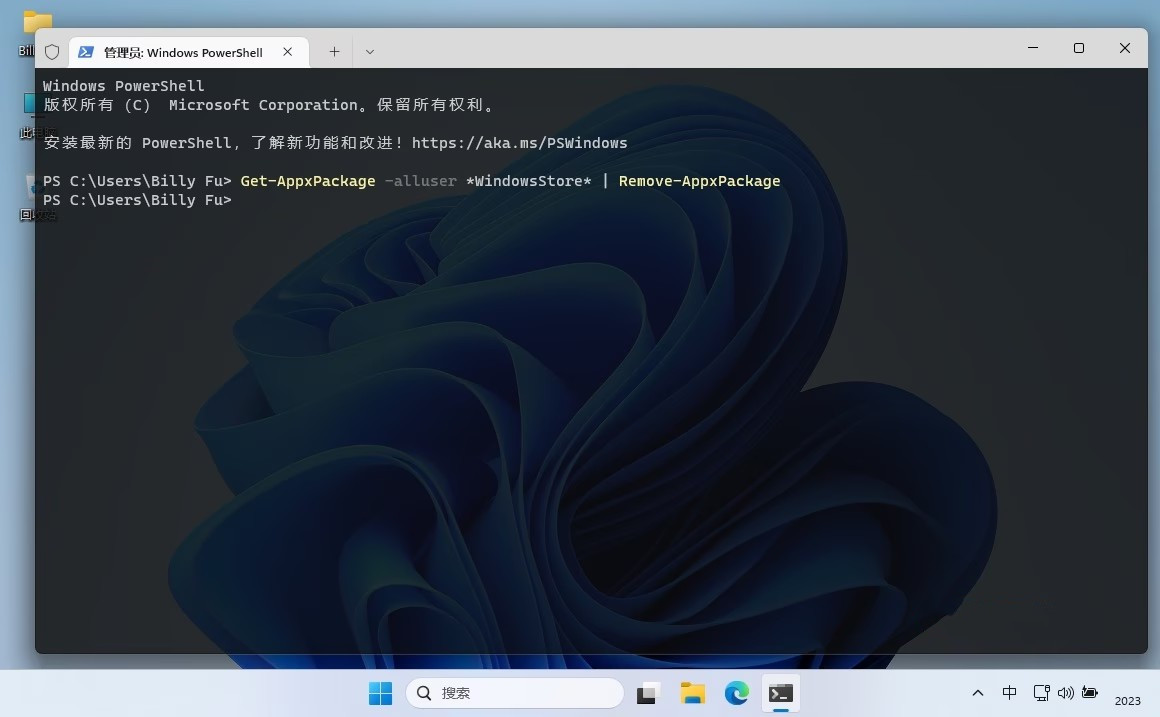
等待进度条完成,Microsoft Store 将被卸载,并且不再显示在搜索结果或已安装应用程序列表中。
3、运行以下命令以重新安装 Microsoft Store:
Get-AppxPackage -AllUsers Microsoft.WindowsStore* | Foreach {Add-AppxPackage -DisableDevelopmentMode -Register “$($_.InstallLocation)AppXManifest.xml”}
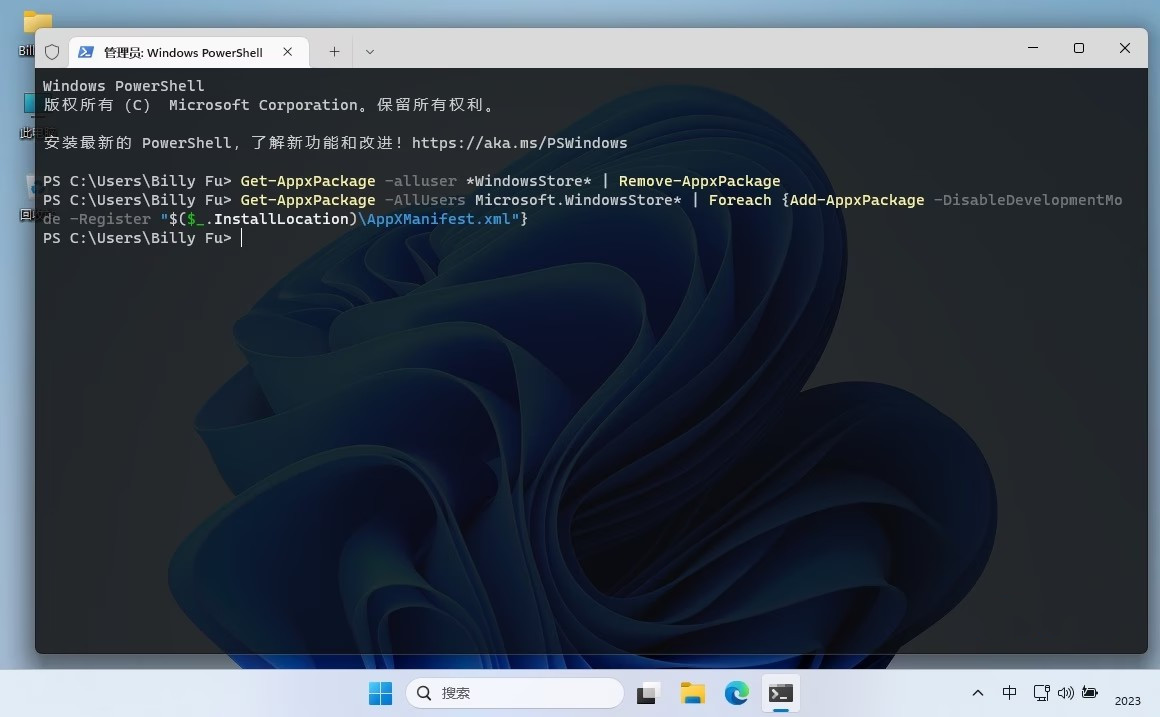
Microsoft Store 应用程序将通过全新的文件进行重新安装,重装后再尝试看那些奇奇怪怪的问题有没被解决。
方法 2:使用 MSIX 包重装 Microsoft Store
MSIX 文件是由 Microsoft 开发的一种特殊类型的软件包,用于在计算机上安装和管理 Windows 应用程序。它被用于为提供现代、高效的应用程序打包和部署方式。MSIX 综合了不同应用安装程序(如 .MSI、.Appx、App-V 和 ClickOnce)的优点,创建了一种统一且改进的打包格式。
当您下载一个应用程序时,通常以一个软件包的形式提供,其中包含安装所需的所有文件和指令。MSIX 对这个软件包进行了多方面的改进,让应用程序的安装体验更加可靠、高效和对用户友好。它还整合了不同安装程序的优势,并引入了新的功能,以提供可靠、节省带宽和占用空间较少的应用程序安装方式。
我们可以使用 MSIX 包安装 Microsoft Store 应用程序,以下是具体步骤:
建议使用方法 1 中分享的 PowerShell 方法卸载 Microsoft Store 应用程序。
1、在 Web 浏览器中打开 https://store.rg-adguard.net 网站。
2、从左侧的下拉菜单中选择「URL (link)」- 从右侧的下拉菜单中选择「RP」- 将以下网址粘贴到文本框中 – 然后点击「✓」按钮:
https://apps.microsoft.com/store/detail/microsoft-store/9WZDNCRFJBMP
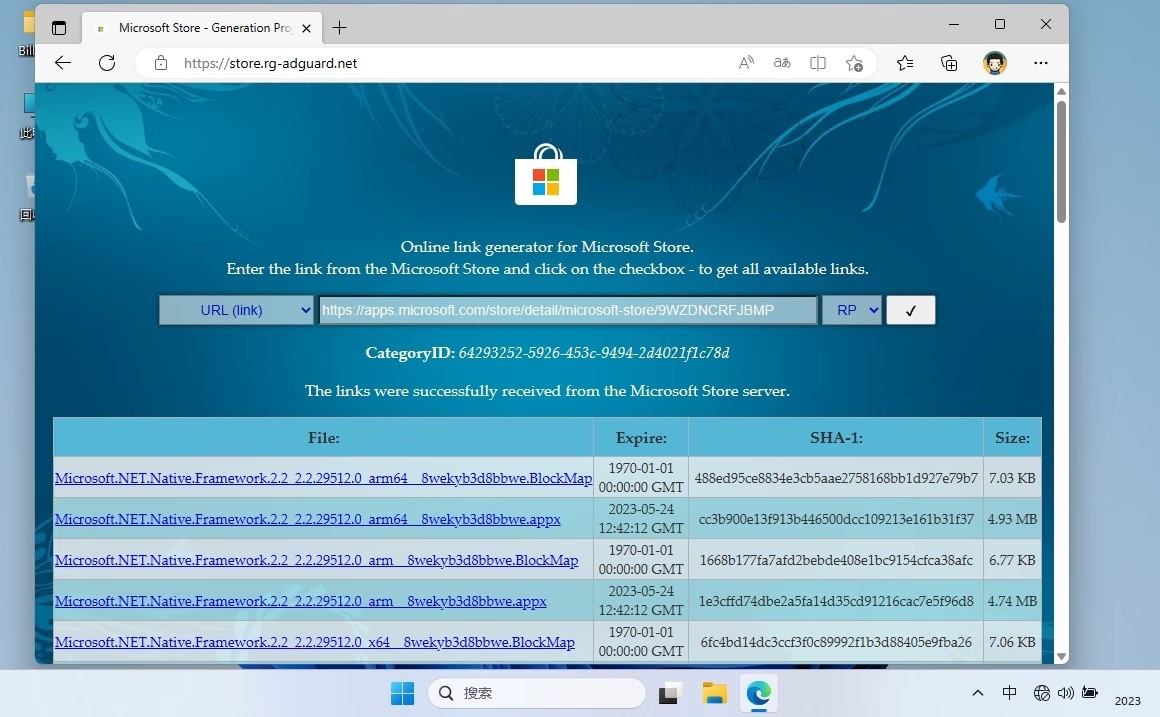
3、找到并将以下文件下载到一个单独的文件夹中:
Microsoft.NET.Native.Framework.2.2_2.2.29512.0_x64__8wekyb3d8bbwe.appx
Microsoft.NET.Native.Runtime.2.2_2.2.28604.0_x64__8wekyb3d8bbwe.appx
Microsoft.UI.Xaml.2.7_7.2208.15002.0_x64__8wekyb3d8bbwe.appx
Microsoft.VCLibs.140.00_14.0.32530.0_x64__8wekyb3d8bbwe.appx
Microsoft.WindowsStore_22304.1401.2.0_neutral_~_8wekyb3d8bbwe.msixbundle
Windows 11 和 10 是通用的,但版本号可能会根据执行这些步骤的时间而有所不同。
4、逐个运行 AppX 安装程序。最后,运行 MSIXBundle 安装程序,并按照屏幕上的说明重新安装 Microsoft Store 应用程序。
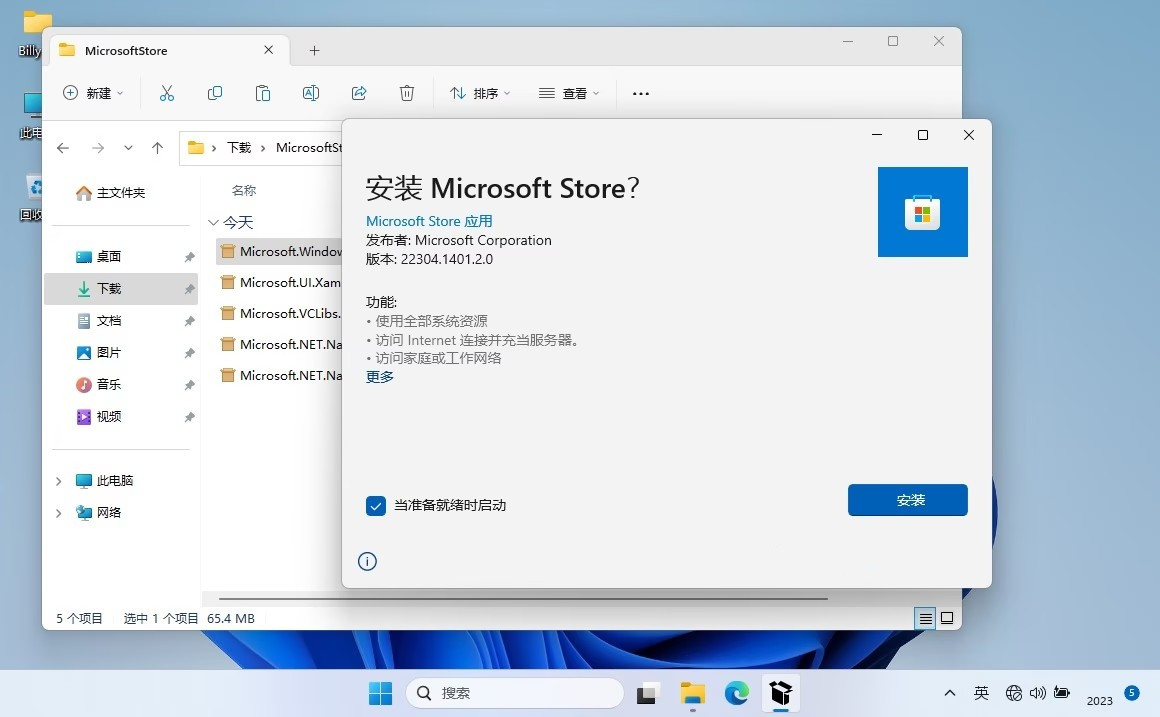
以上是两种方法让你在Windows上轻松重装Microsoft Store的详细内容。更多信息请关注PHP中文网其他相关文章!

热AI工具

Undresser.AI Undress
人工智能驱动的应用程序,用于创建逼真的裸体照片

AI Clothes Remover
用于从照片中去除衣服的在线人工智能工具。

Undress AI Tool
免费脱衣服图片

Clothoff.io
AI脱衣机

AI Hentai Generator
免费生成ai无尽的。

热门文章

热工具

记事本++7.3.1
好用且免费的代码编辑器

SublimeText3汉化版
中文版,非常好用

禅工作室 13.0.1
功能强大的PHP集成开发环境

Dreamweaver CS6
视觉化网页开发工具

SublimeText3 Mac版
神级代码编辑软件(SublimeText3)

热门话题
 可以在 Windows 7 上安装 mysql 吗
Apr 08, 2025 pm 03:21 PM
可以在 Windows 7 上安装 mysql 吗
Apr 08, 2025 pm 03:21 PM
是的,可以在 Windows 7 上安装 MySQL,虽然微软已停止支持 Windows 7,但 MySQL 仍兼容它。不过,安装过程中需要注意以下几点:下载适用于 Windows 的 MySQL 安装程序。选择合适的 MySQL 版本(社区版或企业版)。安装过程中选择适当的安装目录和字符集。设置 root 用户密码,并妥善保管。连接数据库进行测试。注意 Windows 7 上的兼容性问题和安全性问题,建议升级到受支持的操作系统。
 如何加快PS的载入速度?
Apr 06, 2025 pm 06:27 PM
如何加快PS的载入速度?
Apr 06, 2025 pm 06:27 PM
解决 Photoshop 启动慢的问题需要多管齐下,包括:升级硬件(内存、固态硬盘、CPU);卸载过时或不兼容的插件;定期清理系统垃圾和过多的后台程序;谨慎关闭无关紧要的程序;启动时避免打开大量文件。
 PS怎么拉垂直参考线
Apr 06, 2025 pm 08:18 PM
PS怎么拉垂直参考线
Apr 06, 2025 pm 08:18 PM
在 Photoshop 中拉垂直参考线:启用标尺视图(视图 > 标尺)。悬停鼠标在标尺垂直边缘,光标变为带有双箭头的垂直线后按住并拖动鼠标拉出参考线。通过拖动重新定位参考线,或将其悬停变为十字形后单击删除。
 MySQL安装在特定系统版本上报错的解决途径
Apr 08, 2025 am 11:54 AM
MySQL安装在特定系统版本上报错的解决途径
Apr 08, 2025 am 11:54 AM
MySQL安装报错的解决方法是:1.仔细检查系统环境,确保满足MySQL的依赖库要求,不同操作系统和版本需求不同;2.认真阅读报错信息,根据提示(例如缺少库文件或权限不足)采取对应措施,例如安装依赖或使用sudo命令;3.必要时,可尝试源码安装并仔细检查编译日志,但这需要一定的Linux知识和经验。最终解决问题的关键在于仔细检查系统环境和报错信息,并参考官方文档。
 mysql 无法连接到本地主机怎么解决
Apr 08, 2025 pm 02:24 PM
mysql 无法连接到本地主机怎么解决
Apr 08, 2025 pm 02:24 PM
无法连接 MySQL 可能是由于以下原因:MySQL 服务未启动、防火墙拦截连接、端口号错误、用户名或密码错误、my.cnf 中的监听地址配置不当等。排查步骤包括:1. 检查 MySQL 服务是否正在运行;2. 调整防火墙设置以允许 MySQL 监听 3306 端口;3. 确认端口号与实际端口号一致;4. 检查用户名和密码是否正确;5. 确保 my.cnf 中的 bind-address 设置正确。
 无法从终端访问 mysql
Apr 08, 2025 pm 04:57 PM
无法从终端访问 mysql
Apr 08, 2025 pm 04:57 PM
无法从终端访问 MySQL 可能是由于:MySQL 服务未运行;连接命令错误;权限不足;防火墙阻止连接;MySQL 配置文件错误。
 mySQL下载完安装不了
Apr 08, 2025 am 11:24 AM
mySQL下载完安装不了
Apr 08, 2025 am 11:24 AM
MySQL安装失败的原因主要有:1.权限问题,需以管理员身份运行或使用sudo命令;2.依赖项缺失,需安装相关开发包;3.端口冲突,需关闭占用3306端口的程序或修改配置文件;4.安装包损坏,需重新下载并验证完整性;5.环境变量配置错误,需根据操作系统正确配置环境变量。解决这些问题,仔细检查每个步骤,就能顺利安装MySQL。







